En rettidig sikkerhedskopi af data kan spare dig for meget besvær. Android-brugere har længe brugt NANDROID-sikkerhedskopier til at lave en dito-kopi af deres telefons system og datalagring til enhedens interne eller eksterne sdcard. Disse sikkerhedskopieringer viser sig at være meget nyttige, hvis du har brug for at vende tilbage til din telefons tidligere arbejdstilstand, især hvis noget går galt. NANDROID-sikkerhedskopier lader dig imidlertid ikke gemme separate kopier af hver kategori af varer, hvilket betyder, at du ikke specifikt kan sikkerhedskopiere eller gendanne kun dine SMS, fotos eller applikationer separat. Der er mange løsninger derude til dette, da Titanium Backup er den mest berømte, og truBackup er den seneste, som du måske gerne vil give enprøve. Denne Android-app fungerer perfekt som annonceret og giver dig mulighed for at oprette så mange sikkerhedskopier, som du vil, så du kun kan sikkerhedskopiere den type filer, du ønsker, det være sig kontakter, SMS, apps eller mediefiler. Udover at lade dig gemme sikkerhedskopier på intern / ekstern lagerplads, kan appen også gemme filer direkte på din Dropbox-konto.
truBackup er ret hurtig til at oprette backupfiler og giver dig mulighed for at gendanne dem igen med et par hurtige tapper. Appen opretter trinvise sikkerhedskopier og tilbyder også en måde at planlægge dine sikkerhedskopieringsopgaver.
Grænsefladen er ret pænt designet. Hovedskærmen giver adgang til sektioner Sikkerhedskopi, Gendan, Planlæg og Mine enheder. Under sin første kørsel spørger appen dig, hvor du vil gemme din sikkerhedskopifil. Jeg vælger Dropbox, så bliver du nødt til at logge ind på din Dropbox-konto fra appen og give truBackup de nødvendige tilladelser.


truBackup kan sikkerhedskopiere flere forskellige typerindhold fra din enhed inklusive kontakter, SMS, apps, fotos, videoer og musik. Marker blot de ting, du har brug for for at tage backup, tryk på knappen 'Sikkerhedskopier nu' og lad truBackup gøre resten.
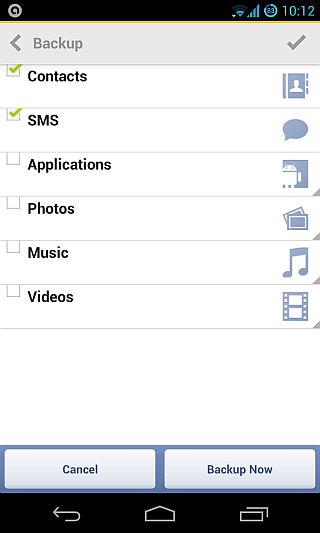
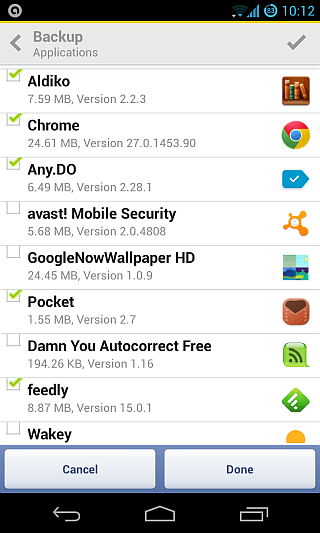
truBackup viser fremskridtene med det igangværendesikkerhedskopieringsopgave sammen med underretninger, når opgaven er startet, og når den er færdig. Du kan også gennemgå enhedens backup-status og -historik ved at trykke på knappen 'Vis status' i bunden af appens hovedskærm.
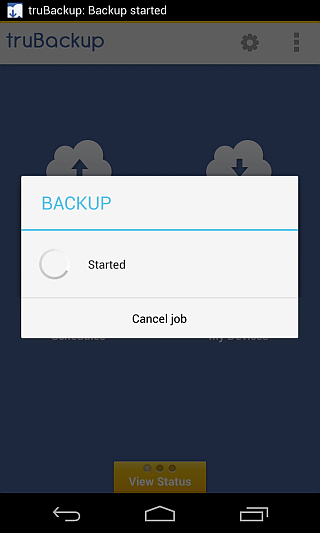
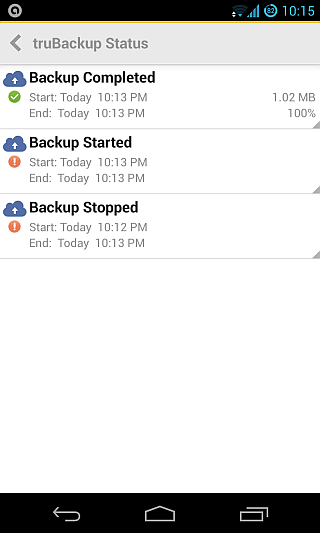
Sikkerhedskopifiler krypteres automatisk vhaAES 256-bit kryptering giver en stærk beskyttelse mod datatyveri. Vil du gendanne dine filer? Bare tryk på 'Gendan', vælg det indhold, du vil gendanne, og lade resten være til TruBackup.
TruBackup giver dig også mulighed for at automatisere hele sikkerhedskopienprocess ved hjælp af Schedule-funktionen. Du skal vælge det indhold, der skal inkluderes i de planlagte sikkerhedskopier, ligesom en normal sikkerhedskopi, og vælge hyppigheden af sikkerhedskopier fra dagligt, ugentligt eller månedligt sammen med at specificere et tidspunkt for det.
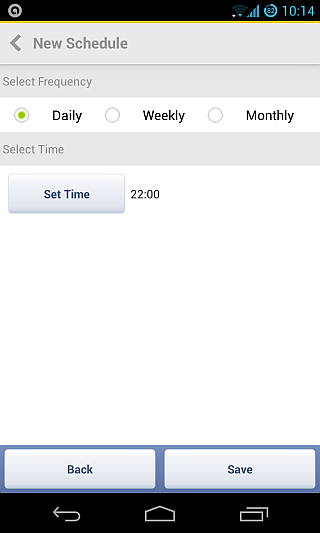
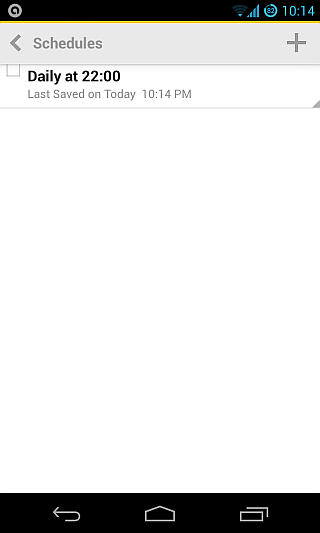
Sektionen 'Mine enheder' viser dig alleenheder, du har oprettet forbindelse til den samme Dropbox-konto, og hvad der er sikkerhedskopieret på hver af dem. Hvis du har flere enheder tilsluttet, kan du også gendanne sikkerhedskopierede data fra en til en anden ved at trykke på ikonet på enheden og vælge de data, du vil gendanne.
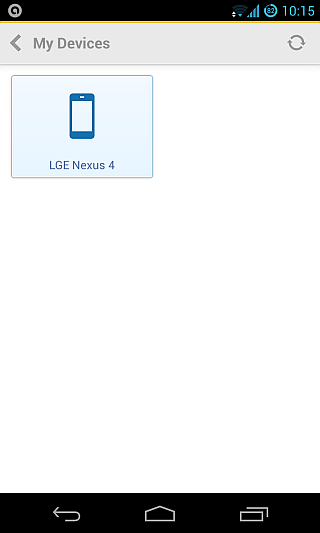
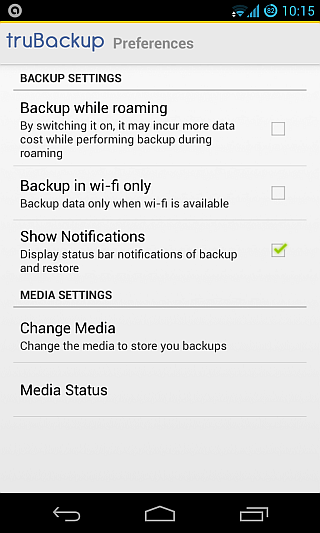
Hvis du ikke ønsker at lægge for meget belastning på dinmånedlig mobildatabegrænsning for sikkerhedskopier til Dropbox, kan du markere indstillingen 'Sikkerhedskopiering i Wi-Fi kun' under appens skærmindstillinger. Du finder også et par flere indstillinger der også, herunder skifte af sikkerhedskopier i roamingtilstand og tænde eller slukke appens meddelelser. Du kan også ændre dit backup lagringsmedie, hvis du vil skifte fra Dropbox til internt / eksternt sdcard eller vice versa.
Det ville have været rart, hvis appen også kunnesikkerhedskopiere dine opkaldslogger, systemindstillinger og alle de app-relaterede indstillinger og data, selvom vi kan håbe, at udvikleren tilføjer disse funktioner i fremtiden, i det mindste for brugere af rodfæstede enheder. truBackup giver sin premium version gratis som et lanceringstilbud, så du måske ønsker at få fat i handlen så hurtigt du kan. Appen kan downloades fra Google Play Store via nedenstående link.
Download truBackup til Android
Haroon Q. Raja bidrog til dette indlæg.













Kommentarer